Содержание
NFC (расшифровывается как Near field communication, «ближняя бесконтактная связь») – это современная технология беспроводной связи, которая работает на малом радиусе в пределах 10 сантиметров. Люди ей пользуются каждый день, оплачивая покупки в магазинах или снимая деньги в банкоматах. В данной статье будет рассмотрена подробная инструкция настройка NFC на примере телефона Honor 8X (Версия Android 9).
Есть ли NFC на телефоне?
Данная инструкция подходит для большинства телефонов, так что если у вас не Honor 8X, то вначале определим, поддерживает ли ваш телефон технологию NFC. Для этого вы можете посмотреть в документации характеристики гаджета, либо посмотреть в включенных функциях надпись NFC.
Включние NFC на смартфоне Honor 8X
Для включения NFC модуля требуется зайти в Настройки/Подключение устройства/NFC -> включено.
Добавление банковской карты на телефон
Заходим в Настройки/Google/Сервисы в аккаунте/Google pay.
Нажимаем добавить карту и следуем инструкциям, карту можно сфотографировать или внести данные вручную, после подтверждающей смс у вас отобразится ваша карта.
Настройка Google Pay
Вначале требуется установить приложение Google Pay, для этого открываем Play Маркет и устанавливаем приложение.
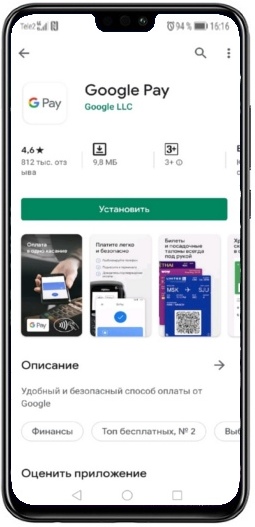
Оплата
Для оплаты картой подключение к интернету не требуется. Главные условия: должна быть включена функция NFC, телефон должен быть разблокирован и поднесен к платежному терминалу на расстояние не менее 10 сантиметров. Если сумма покупки более 1000 рублей, то на терминале придется ввести пин-код карты.
Банкомат
Также вы можете пользоваться NFC для работы с банкоматом, при условии, что банкомат поддерживает беспроводную связь, для этого на нем имеется соответствующий значок.
Также просто поднесите телефон с включенным NFC, банкомат попросит ввести пинкод карты, теперь вы можете работать с картой, периодически по запросу, прикладывая смартфон для подтверждения действий.
Как настроить новый телефон Хонор? При покупке гаджетов из интернет-магазина, мы не всегда получаем настроенный товар. Чаще производитель просто отправляет его со склада. Тогда перед юзером появляется задача вручную полностью настроить гаджет. Если вы ранее не сталкивались с такими задачами, будет сложно. Поможет пошаговая инструкция, в которой детально расписан порядок действий. Советуем опираться на все пункты, так как неумелые действия приводят к серьезным последствиям.
Как правильно настроить новый смартфон Хонор и Хуавей после покупки
Процесс настройки нового смартфона Honor — это указание правильных параметров телефона. Здесь вы выбираете опции от языка интерфейса до режима подсветки. Универсальной комбинации нет, все пресеты выставляются индивидуально под потребности юзера.
Привяжите смартфон к аккаунту Google
Первый шаг — связь с аккаунтом Google.
Он не только переносит часть настроек с другого гаджета, но и синхронизирует файлы — фото, видео, аудио. Для привязки введите в соответствующем поле имя и пароль. При включенном интернете вход осуществится быстро. В появившемся контекстном меню возможно выбрать тип файлов, которые возможно загрузить, и формат синхронизации информации (при любом подключении, или только по Wi-fi.
Акцентируем внимание на том, что все смартфоны и планшеты Хонор прошиты под сервисы Гугл, поэтому без авторизации будет невозможно скачать официальные программы и софты для системной работы. В число сервисов Google входит:
- почта;
- галерея фотографий;
- карты;
- хранилище на диске;
- Ютуб;
- фильмы;
- музыка;
- погода;
- DUO.
Достаточно один раз пройти авторизацию, и все будет под рукой.
Почему не заходит в Гугл аккаунт на Андроид после сброса настроек, обновления — что делать?
Обновите систему и приложения
Любой гаджет выпускается с программами, актуальными на момент выпуска. Если модель вышла несколько месяцев или лет назад, программы нуждаются в обновлении. Обычно система запускает эти процессы самостоятельно, если вы подключились к вай-фаю и вошли в учетную запись.
Обновление системы важны, потому что каждая новая версия устраняет проблемы и улучшает работу. Если хотите пользоваться последними современными инструментами, регулярно проверяйте свою систему на наличие неустановленных версий.
Включите функцию «Поиск устройства»
Есть обстоятельства, при которых телефон попадает в руки злоумышленников. Чаще всего это кража или потеря. Чтобы быстро найти свой смартфон, или заблокировать все его содержимое, есть много специальных функций. Одной из наиболее эффективных в своем ряде является кастомная операция по поиску устройства.
Найти устройство получится при полном соблюдении таких правил:
Если у Вас остались вопросы или есть жалобы — сообщите нам
- Хонор/Хуавей включен;
- на нем активна учетная запись Google;
- есть интернет от вай-фая или мобильного трафика;
- включена навигация по геолокации;
- включена опция по поиску.
Активировать «Поиск устройства» возможно в настройках безопасности.
Настройте блокировку экрана
Блокировка экрана — один из компонентов безопасности. Если вы не хотите, чтобы вашим телефоном кто-то пользовался без вашего ведома, настройте блок. В современных устройствах есть несколько типов.
- Пин-код. Это классическая комбинация из четырех цифр. Распространенной ошибкой является то, что многие люди задают 4 одинаковых значения (1111, 2222, 0000 и т.д). Такие сочетания легко подобрать. Советуем придумать что-то нестандартное, например, 5892. Такой ключ не сразу придет в голову взломщикам, и уменьшается риск утечки информации. Также не ставьте в качестве такого ключа разблокировки дату рождения или год. Это также легкая комбинация для взлома.
- Пароль. Это тоже цифровая комбинация, однако здесь количество символов — от 8 до 16. Некоторые вписывают не только цифры, но и слова/буквы. Сравнивая пин и этот метод, пароль однозначно является более безопасным. Здесь совет такой же — не устанавливайте слишком простые ключи, не ставьте на блок свое имя, фамилию и так далее. Придумайте что-то более сложное. Если сила выдумки и фантазия не помогли, воспользуйтесь генератором сложных паролей. Например, LastPass онлайн генерирует уникальное значение по установленным требованиям.
- Графический ключ. Этот способ подразумевает черчение на экране определенной фигуры. Возможность взлома упрощает то, что количество вариантов рисунка — ограничено.
- Touch ID. Это совершенно новая технология сканирования отпечатка пальца. Специальный чип есть не во всех смартфонах, а только в средних и дорогих категориях. Примечательным является то, что посторонние люди никак не подделают узор на вашем пальце. Для разблокировки достаточно одного прикосновения.
- Face ID. Такая настройка на современных гаджетах встречается все чаще. Сила разблокировки взглядом — относительно новое явление в мире безопасности и цифровой техники. При хорошем освещении вы делаете селфи на фронтальную камеру. Система вас распознает, и далее для получения доступа к рабочему столу достаточно лишь взгляда на камеру. Акцентируем внимание на том, что если у вас есть близнец или сильно похожий на вас человек, то скорее всего система примет их за вас.
Как установить мелодию на звонок на Honor и Huawei
Активируйте функцию Smart Lock
Технология Smart Lock позволяет открывать доступ к содержимому Хонора только находясь рядом со связанными гаджетами — часами или браслетом. Они подсоединяются по блютузу, и находясь рядом с телефоном, разблокируют его без дополнительных кодов и айди-систем.
Установите расписание для режима «Не беспокоить»
В современных девайсах есть три режима работы — Звук, Вибро и Не беспокоить. Третий отвечает за то, чтобы в определенное время никакие световые или звуковые сигналы не издавались. Такую опцию выбирают на деловых важных встречах, во время сна и прочее. Чтобы не отвлекаться на звонки или оповещения из социальных сетей, выставите временные рамки сразу. При настройке гаджета этот шаг возможно пропустить. Если вы уже установили значение, изменение доступно в настройках.
Включите команду Ok Google в Google Assistant
Google Assistant — одна из функциональных опций-помощников. С ее помощью возможно давать голосовые команды мобильному. Для этого просто перейдите на рабочий стол, и зажмите на пару секунд клавишу «Домой». После небольшого виброотклика откроется окно поиска. Остается только сказать команду.
Включите бэкапы фотографий в Google Photos
Фотографии — файлы, которые есть на любом носителе. Ввиду недостаточной цифровой обознанности часто снимки с телефона теряются. Причины потери:
- вирус;
- случайное удаление;
- аварийная поломка карты памяти;
- другое.
Чтобы не остаться без важной информации, важно делать регулярные бэкапы. Это синхронизация элементов с облачным хранилищем. Поскольку на Honor установлена платформа Гугл, то воспользуйтесь Google Photos. Просто поставьте ползунок напротив бэкапов в активную фазу, и дайте приложению доступ к галерее. В указанное время (раз в день или раз в неделю) система будет автоматически кидать содержимое галереи на Google Photos. Если вдруг с носителя все удалится, то на Гугл Фото вы сможете найти все снимки.
Как очистить внутреннюю и оперативную память телефона Honor и Huawei
Установите нужные приложения
Установка приложений осуществляется через Плей Маркет. Только там возможно найти официальные и безопасные софты для телефонов и планшетов Android. Преимущества использования Плей Маркета:
- быстро скачивается;
- автоматическая установка;
- официальные версии программ;
- широкий выбор;
- постоянная поддержка и обновления;
- отсутствие вирусов.
Для загрузки пройдите авторизацию в Гугл, войдите в Плей Маркет, в поисковой строке впишите название и кликните на поиск. Далее выберите нужный софт из предложенных, и скачайте его. Установка произойдет автоматически.
Выберите ваши приложения по умолчанию
При первоначальной настройке система попросит выбрать ряд софтов, которые используются по умолчанию. Например, поисковик. Выберите Google в качестве поискового браузера, и всегда выходите в интернет через него.
Настройте экономию мобильных данных
Важным элементом настройки экономии мобильного трафика является загрузка софтов и обновлений только через вай-фай. Поставьте галочку напротив этого параметра.
Настройте ваш домашний экран
Домашний экран — это то пространство, на котором будут отображены часто используемые программы. Зачастую туда выносят журнал вызовов, браузер, Ютуб, социальные сети. Перетаскивать элементы возможно так:
- откройте рабочий стол;
- коснитесь пальцем к иконке;
- задержите на пару секунд;
- после небольшого вибрационного отклика переместите иконку на свободное место;
- располагайте в удобном порядке.
Отключите рекламу и ненужные уведомления
В настройках возможно регулировать оповещения, которые отображаются на экране смартфона и при заблокированном дисплее. Для этого выберите галочкой или ползунком (в зависимости от модели Андроида) утилиты, которым разрешено присылать вам уведомления.
На канале и сайте есть подробный тест камеры Huawei Honor 8X, в обсуждении которого часто задают вопрос — как настроить камеру на Хонор 8Х чтобы смартфон стал снимать лучше? На самом деле, в устройстве установлено довольно продвинутое стоковое ПО камеры, которое зачастую позволяет получать приятные фотографии, но это касается только условий хорошего освещения.
А вот если снимать в помещении, то может быть смаз, либо шумы и отсутствие резкости. Собственно на это и жалуются многие пользователи.
Перейти сразу к:
Open Camera
Приложение бесплатное. Позволяет легко и быстро включить поддержку Camera2 API
и сразу снимать RAW фото (DNG формат), который нужно выбрать в настройках
также рекомендую использовать карту памяти, так как 20 МП фотографии «весят» в этом формате примерно 30-40 МБ
Полученные фотографии можно легко обработать в бесплатном приложении Snapseed и на выходе будет хорошее фото, высокого качества, с отменной детализацией.
Lightroom Mobile
Известное многим фотографам приложение, от компании Adobe. Частично бесплатное. Позволяет легко и быстро снимать фото в RAW и сразу же их обрабатывать.
Огромный плюс — автоматический режим, так, нажав на вот эту кнопку
можно сразу получить фотографию с оптимальными параметрами, но при желании, всего за несколько минут, можно добиться и большего. Есть также огромное количество настроек фото и галерея.
Минус приложения — часть важных функций платная. Это, например, синхронизация с ПК, общие альбомы, точная коррекция фото, интеллектуальный поиск фото и тд. Но главное то — RAW и правка работает и в бесплатном варианте!
Примеры фото
Ниже приводятся примеры фотографий, снятых и обработанных в Lightroom Mobile и Lightroom CC.
На фото не накладывались никакие градиенты и прочие элементы продвинутой обработки, только базовая коррекция. Если использовать последние, то можно получить гораздо более интересное качество. Давайте также сравним с фото с камеры Xiaomi Mi 8, сделанное в приложении Google Camera HDR (возьмем его за эталон).
Понимаю что сравнивать их не очень корректно, но зато интересно. В случае с Mi 8, в Google Camera создано просто огромное количество кадров и объединено в один, тем самым на выходе получилась великолепная детализация и правильная обработка света.
На стороне Honor 8X, в данном случае, более высокое разрешение снимка, а к минусам можно отнести шумы, которые, к слову, можно было и убрать в Lightroom, но мне хотелось сохранить больше деталей. Ниже смотрите вечерние снимки.
Кроме фото луны, все они сделаны с рук, в условиях слабого освещения, с выдержкой от 1/5 до 1/12 сек.
Какие настройки ставить
Вот несколько советов по использованию ручных настроек. Они подходя не только для описанных выше приложений, их можно успешно использовать и в стоковой камере.
- Уменьшите выдержку в помещении: 1/12 — 1/20 секунды;
- Пробуйте при это ставить ISO: 50-400 единиц;
- Если позволяет ситуация, ставьте выдержку 1/5 — 1/7 секунды, ISO 100, старайтесь ровно держать смартфон, можно получить фото с минимальным смазом и снимки выше это доказывают.
- Ночью лучше снимать в стоковом приложении, в Ночном Режиме. Он работает по принципу Google Camera и делает вполне неплохие снимки.
- Снимайте в максимальном разрешении 20МП, тем самым у вас будет больше возможностей для кропа.
Видео
Полезные ссылки:
Используемые источники:
- https://huaweigid.ru/blog/nastrojka/nastrojka-nfc-v-telefone.html
- https://mobi-insider.com/kak-nastroit-novyy-telefon-huawei-i-honor.html
- https://begadget.site/kamera-huawei-honor-8x-kak-nastroit.html
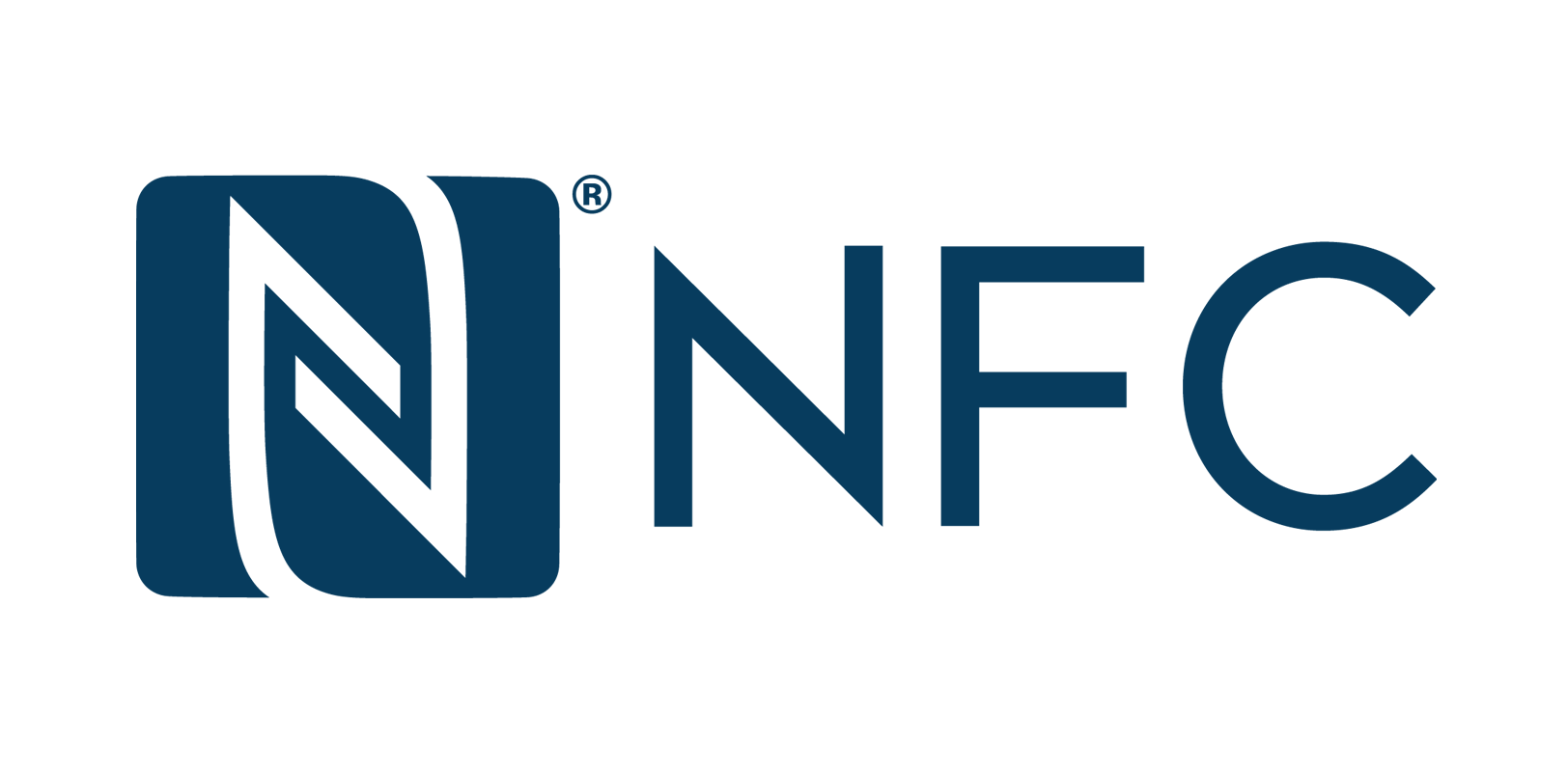
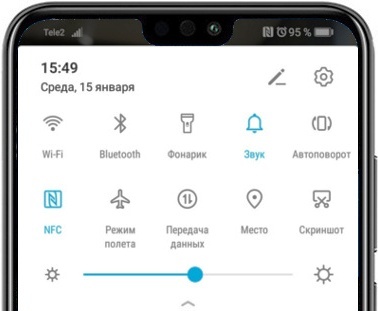

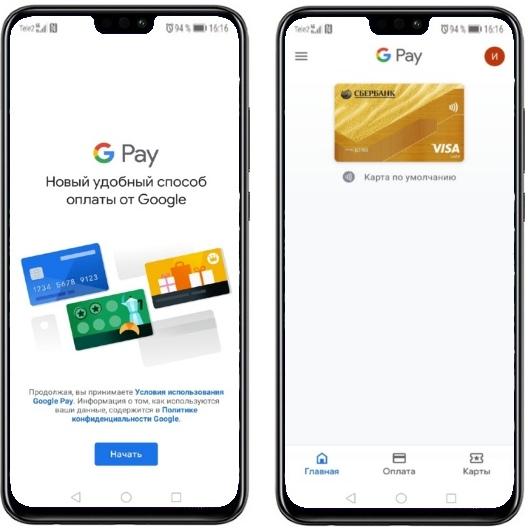
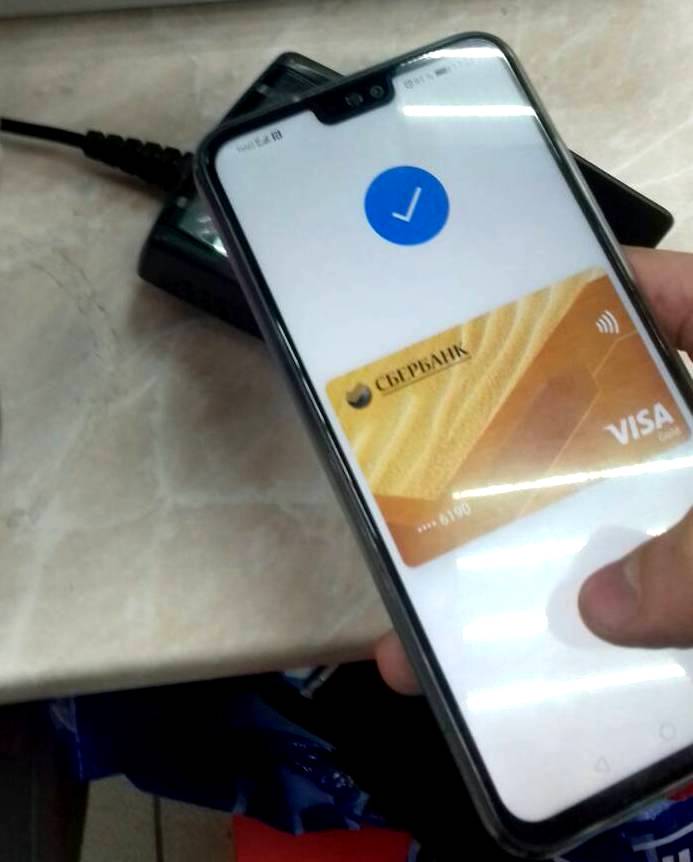

 Как Подключить и Настроить Фитнес Браслет Huawei Honor Band 5 Через Приложение для Телефона
Как Подключить и Настроить Фитнес Браслет Huawei Honor Band 5 Через Приложение для Телефона Обзор Honor Band 5: управляйте музыкой и читайте уведомления, не доставая смартфон
Обзор Honor Band 5: управляйте музыкой и читайте уведомления, не доставая смартфон Обзор Honor Watch Magic. Часы с функционалом фитнес-браслета
Обзор Honor Watch Magic. Часы с функционалом фитнес-браслета


 Технология NFC в Honor 20S
Технология NFC в Honor 20S Что такое NFC в смартфонах Honor
Что такое NFC в смартфонах Honor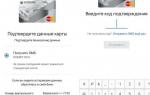 Honor 9 Lite: настройка NFC
Honor 9 Lite: настройка NFC Как настроить NFC на Honor 9 Lite – инструкция для пользователей
Как настроить NFC на Honor 9 Lite – инструкция для пользователей